Kako promijeniti veličinu papira u Google dokumentima
Kad stvorite novi dokument u Google dokumentima, on koristi zadane postavke za aplikaciju. U mnogim slučajevima to znači da će zadana veličina papira biti veličina papira u obliku slova. Ali neće svaki dokument koji stvorite zahtijevati određenu veličinu stranice pa ćete možda pronaći način da je promijenite u Legal ili neku drugu veličinu.
Google Dokumenti pružaju vam način promjene veličine stranice, zajedno s nekoliko drugih atributa dokumenta. Naš vodič u nastavku pokazat će vam gdje možete pronaći i promijeniti postavku veličine papira u Google dokumentima ako vaš trenutni dokument zahtijeva nešto drugo osim trenutno odabrane veličine stranice.
Kako se koristi različita veličina papira u Google dokumentima
Koraci u ovom članku izvedeni su u web pregledniku Google Chrome. Ovi bi koraci trebali raditi i u ostalim web preglednicima.
1. korak: idite na svoj Google disk na adresi https://drive.google.com/drive/my-drive i otvorite dokument za koji želite promijeniti veličinu papira.
Korak 2: Kliknite karticu Datoteka na vrhu prozora.

Korak 3: Odaberite opciju Postavljanje stranice pri dnu izbornika.
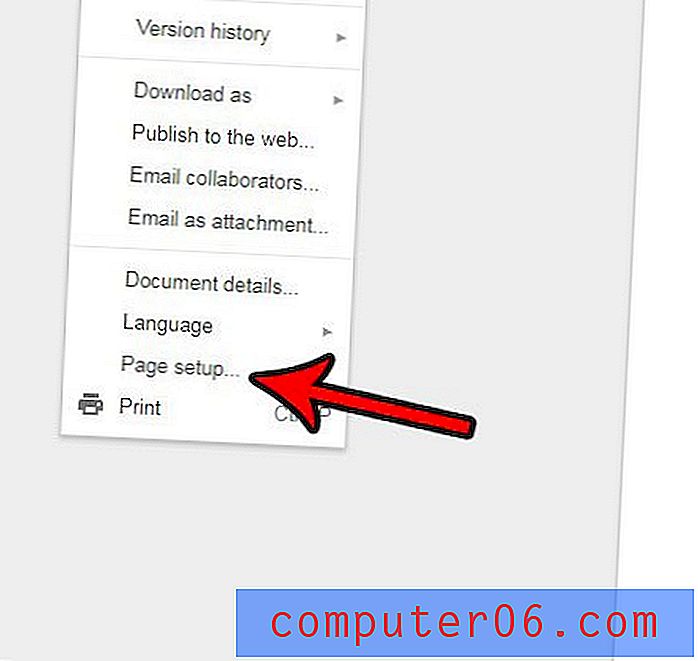
Korak 4: Kliknite padajući izbornik Paper size (Papir), a zatim odaberite veličinu papira koju želite koristiti. Kliknite plavi gumb OK (U redu) po završetku da biste spremili promjene.
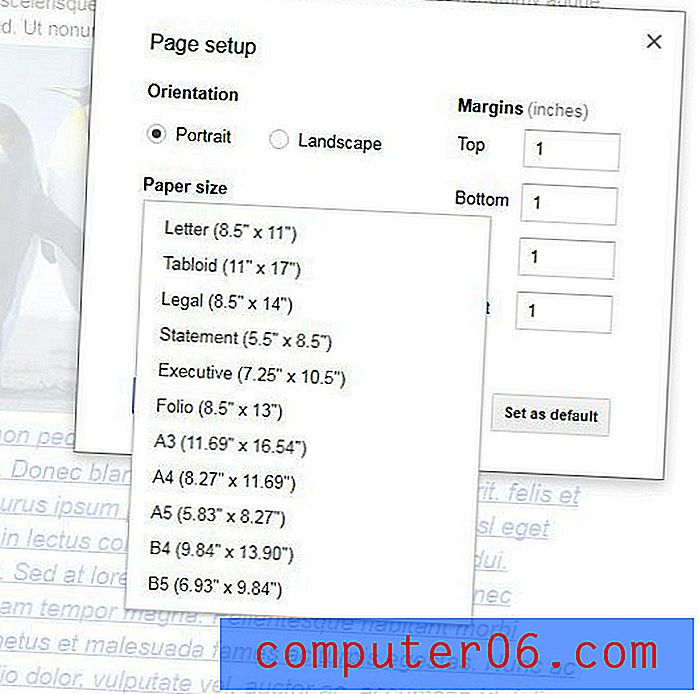
Želite li uključiti ukupan broj stranica u zaglavlju zajedno s brojevima stranica? Saznajte kako dodati broj stranica u Google Dokumente i pružiti svojim čitateljima dodatne informacije o veličini vašeg dokumenta.



